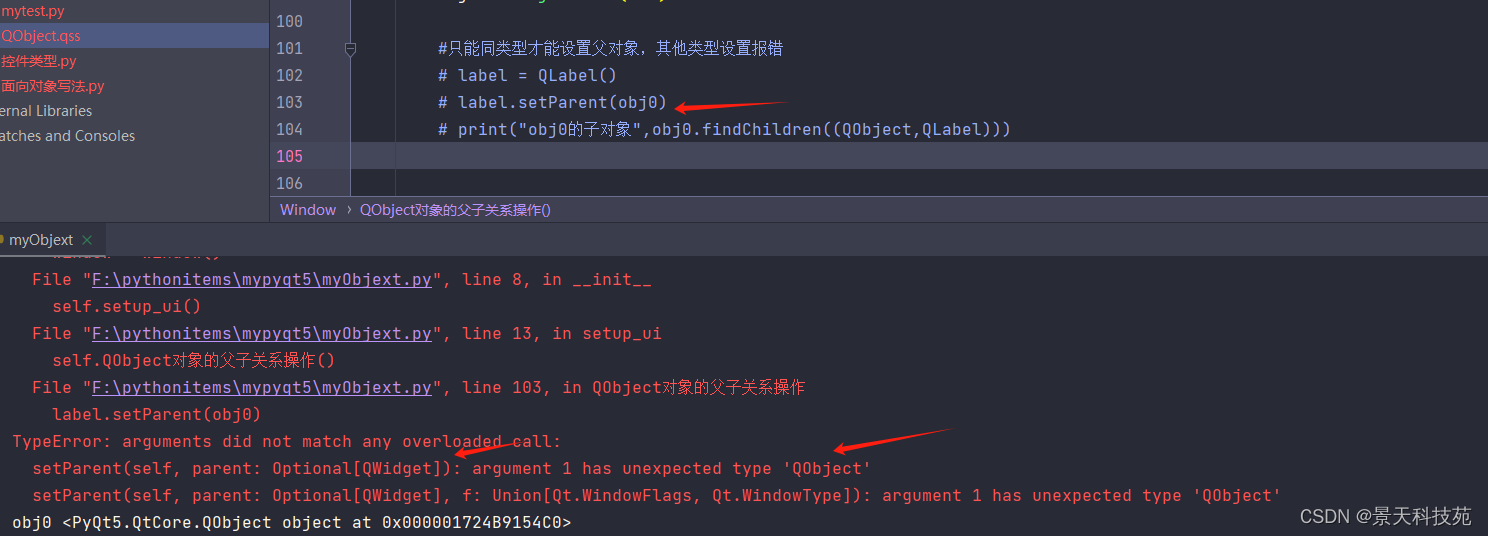✨✨ 欢迎大家来到景天科技苑✨✨
🎈🎈 养成好习惯,先赞后看哦~🎈🎈
🏆 作者简介:景天科技苑
🏆《头衔》:大厂架构师,华为云开发者社区专家博主,阿里云开发者社区专家博主,CSDN全栈领域优质创作者,掘金优秀博主,51CTO博客专家等。
🏆《博客》:Python全栈,前后端开发,小程序开发,云原生K8S,人工智能,js逆向,App逆向,网络系统安全,数据分析,PyQt5,tkinter,Django,fastapi,flask等框架,linux,shell脚本等实操经验,网站搭建,数据库等分享。所属的专栏:PyQt5桌面应用开发,零基础到进阶应用实战
景天的主页:景天科技苑
文章目录
PyQt5控件
在PyQt5界面设计中,显示控件扮演着至关重要的角色。它们不仅负责向用户展示信息、图像、或其他多媒体内容,而且在很大程度上决定了应用程序的用户体验和交互效果。
通过精心设计和使用这些控件,可以创建出直观、易于操作且视觉上吸引人的界面。
控件也称控件对象,是 Qt用户界面上最基本的组件类型,也是构成用户界面的基本结构。
用户界面上显示的所有内容都是控件,例如按钮、标签、文本框,又如菜单栏、工具栏、状态栏,甚至整个窗口本身也是控件。
PyQt5 的控件类型
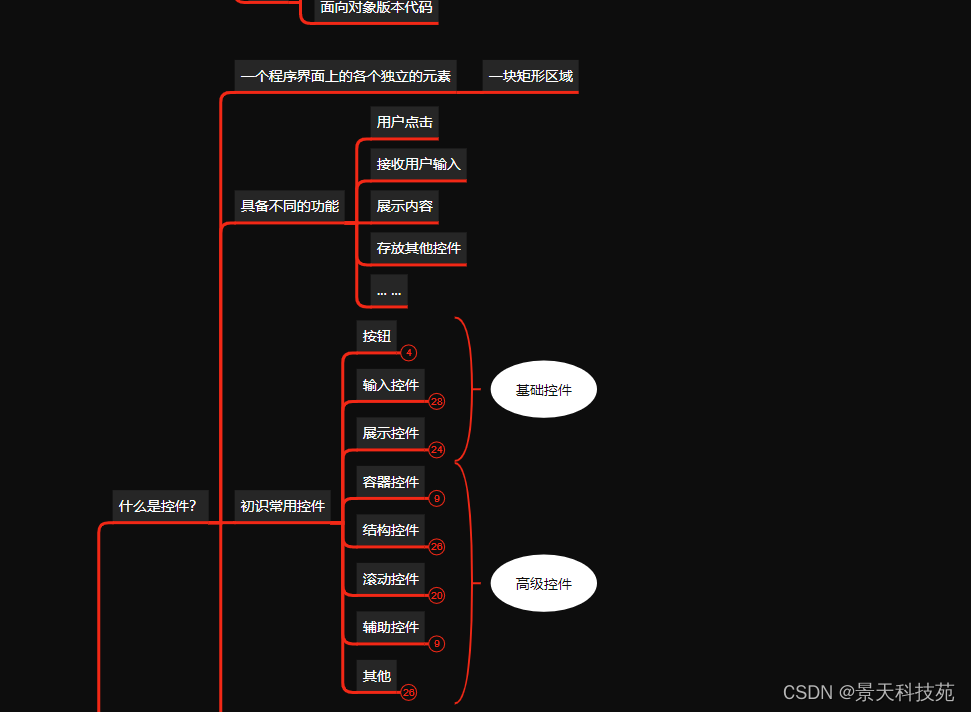
这些控件类型,总体上可以分类如下:
输入控件:
按钮:QPushButton(按键按钮),QToolButton(工具按钮),QRadioButton(单选框),QCheckButton(多选框),QCommandLinkButton(连接命令的按钮) 键盘输入控件:QlineEdit(单行输入),QTextEdit(多行输入),QPlainTextEdit(普通多行输入),QkeySequenceEdit(快捷键输入) 调节输入控件:QAbstractSpinBox(步长调节输入),QDateEdit(日期输入),QTimeEdit(时间输入),QDateTimeEdit(日期和时间输入) 数字调节框控件:QSpinBox(整型数字调节框),QDoubleSpinBox(浮点数字调节框) 滑动输入控件:QDial(旋转拖滑输入),QSlider(直线拖动输入),QScrollBar(滚动条),QRubberBand(橡皮筋拖拽) 下拉输入控件:QComboBox(组合框下拉选项),QSlider(直线拖动输入),QScrollBar(滚动条),QRubberBand(橡皮筋拖拽) 对话框输入控件:QDialog(对话框),QColorDialog(颜色对话框),QFileDialog(文件对话框),QFontDialog(字体对话框),QInputDialog(输入对话框) 日历控件:QCalendarWidget(日期选择部件) 展示控件:
内容显示控件:QLabel(显示框),QLCDNumber(液晶显示器),QProgressBar(进度条) 对话框显示控件:QMessageBox(信息提示框),QErrorMessage(错误提示框),QProgressDialog(进度提示框) 高级控件:
容器控件:QToolBox,QDialogButtonBox,QGroupBox,QMdiSubWindow 结构控件:QMainWindow,QTabwidget,QStackedWidget,QSplitter,QDockWidget 滚动控件:QTextBrowser,QScrollArea,QAbstractItemView,QMdiarea,QGraphicsView 辅助控件:QFocusFrame,QSizeGrip,QDesktopWidget 其它控件 这么多控件,有些相同的共性,有些不同的共性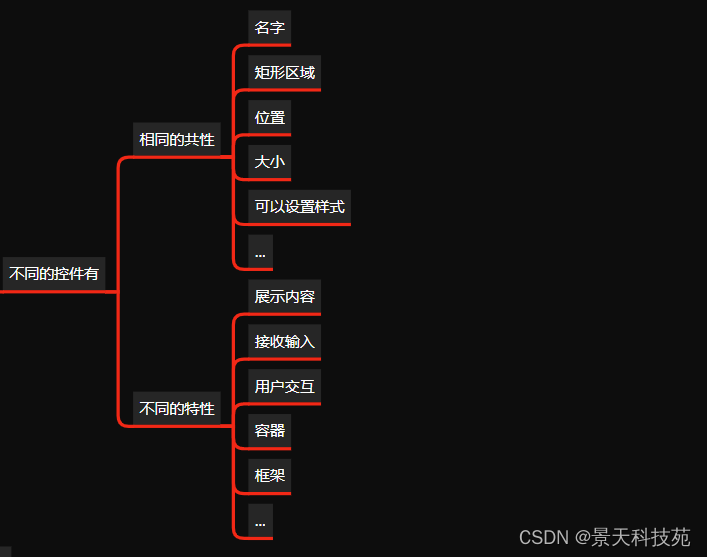
这些类具有一定的继承关系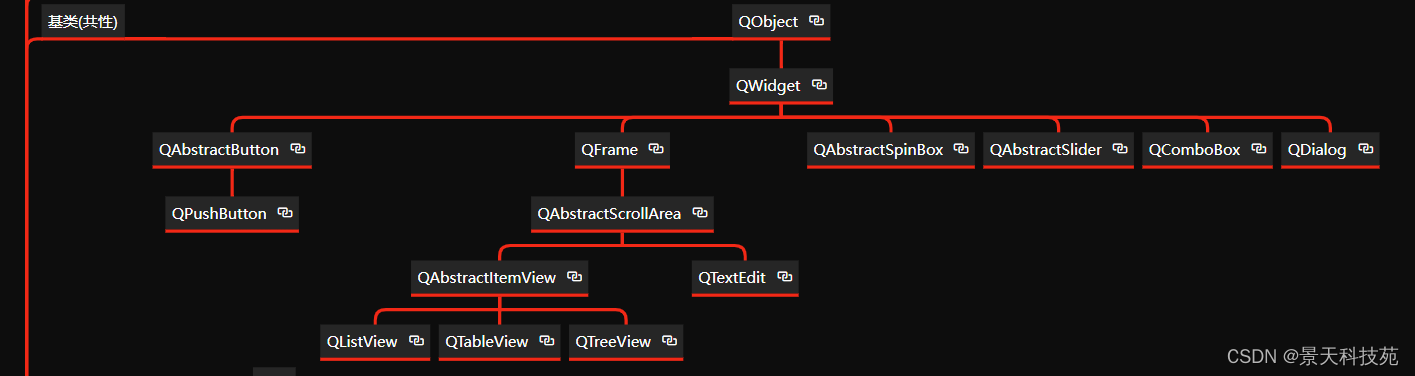
QObject 类是 PyQt5 的基类,也是所有控件的父类。
所有的 Qt 控件都是 QObject 类的子类,因此都继承了 QObject 类的特性,可以接收用户的输入事件,如鼠标和键盘输入,并可以在用户界面上显示控件内容,还可以存放其它控件。
要了解 QObject 类的子类,可以使用 “__subclasses__()” 将所有的子类打印出来。
from PyQt5.Qt import * print(QObject.__subclasses__()) 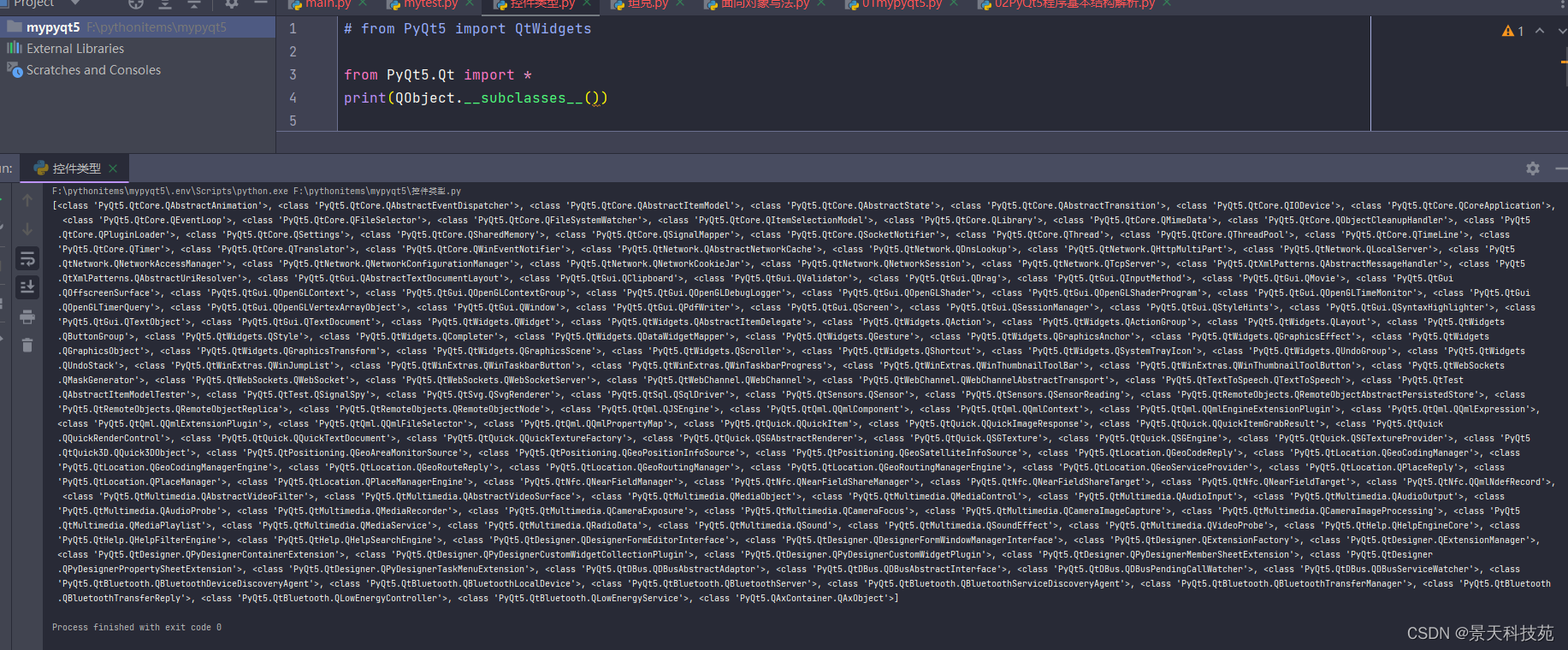
我们主要研究GUI有关的类,QWidget这个类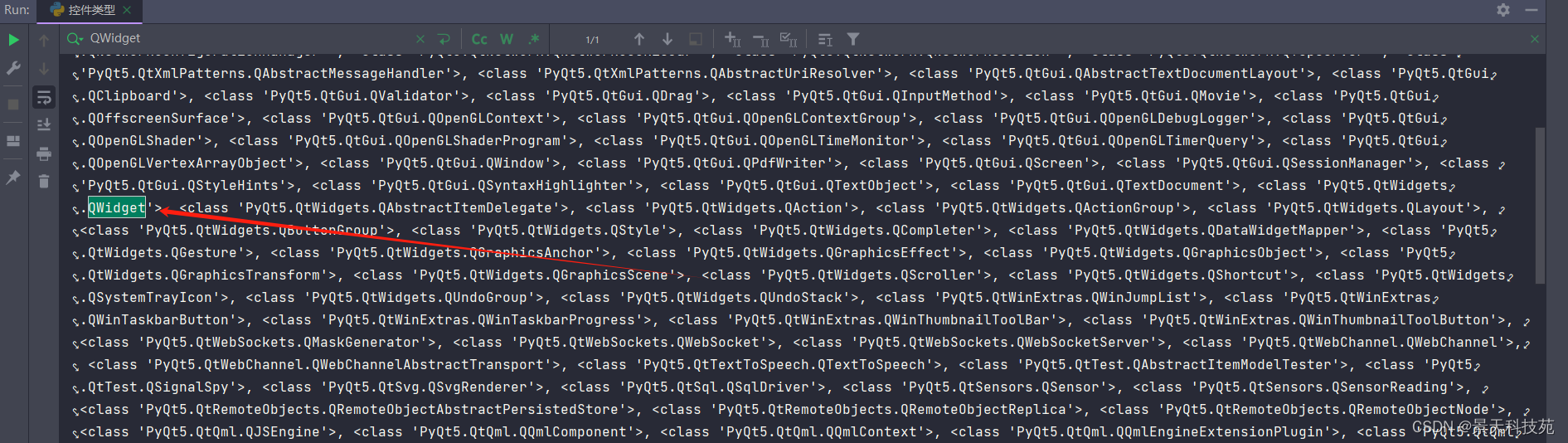
我们看下QWidget具备的子类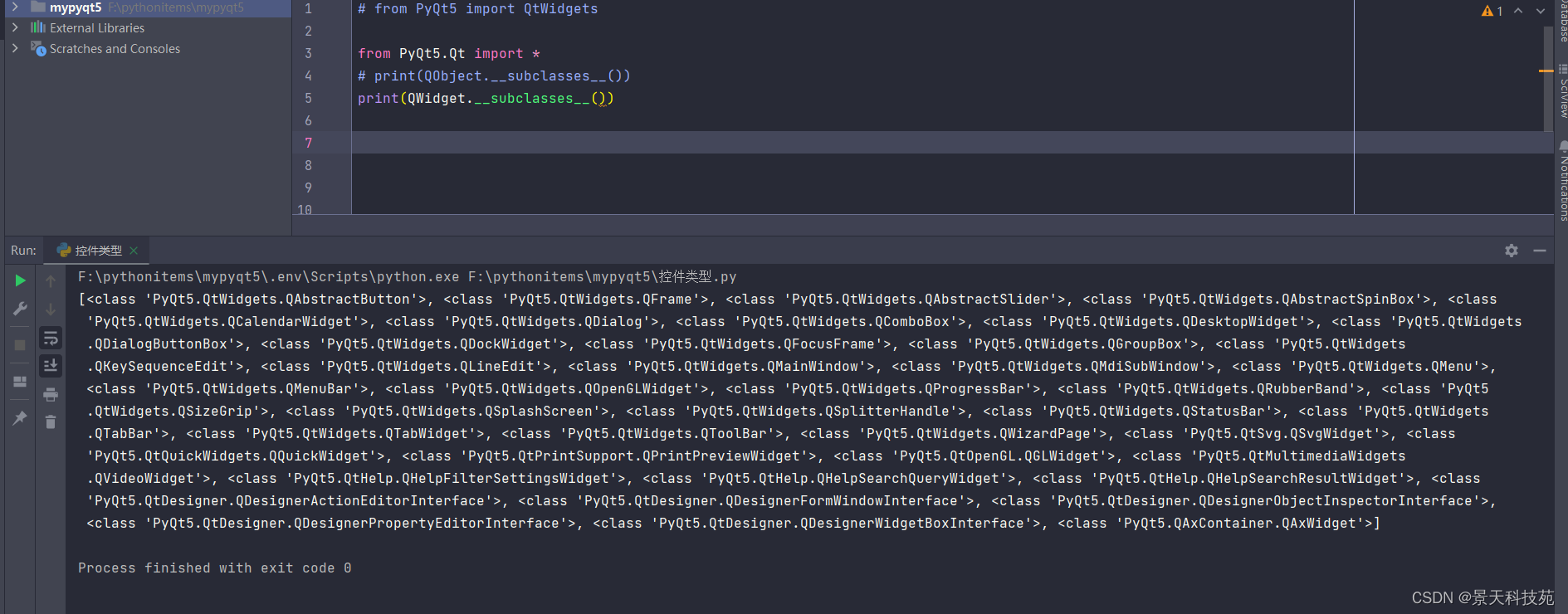
#递归列出某个类的子类
def getSubClasses(cls): for subcls in cls.__subclasses__(): print(subcls) if len(cls.__subclasses__()) > 0: getSubClasses(subcls) getSubClasses(QAbstractButton) 
QObject类
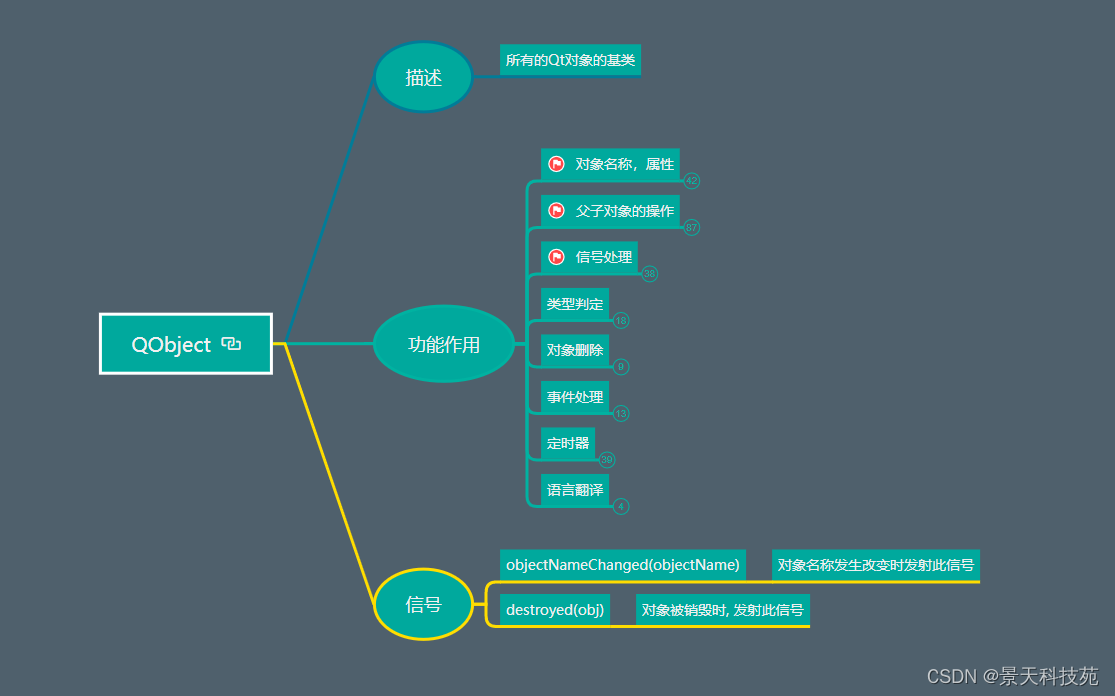
查看QObject的父类,以及调用顺序
def QObject继承结构测试(self): # QObject.__subclasses__() #通过mro来查看某个类的父类 mros = QObject.mro() for mro in mros: print(mro) 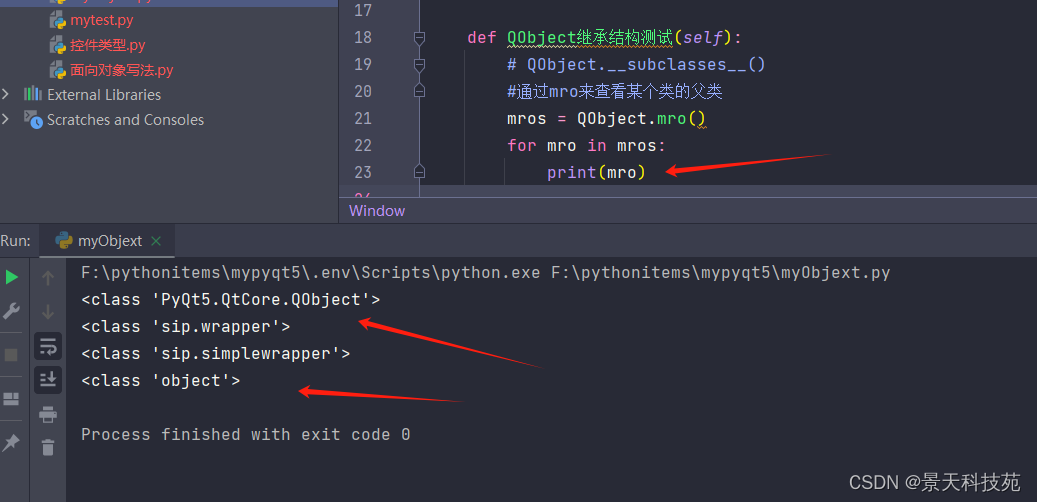
QObject的对象名称和属性
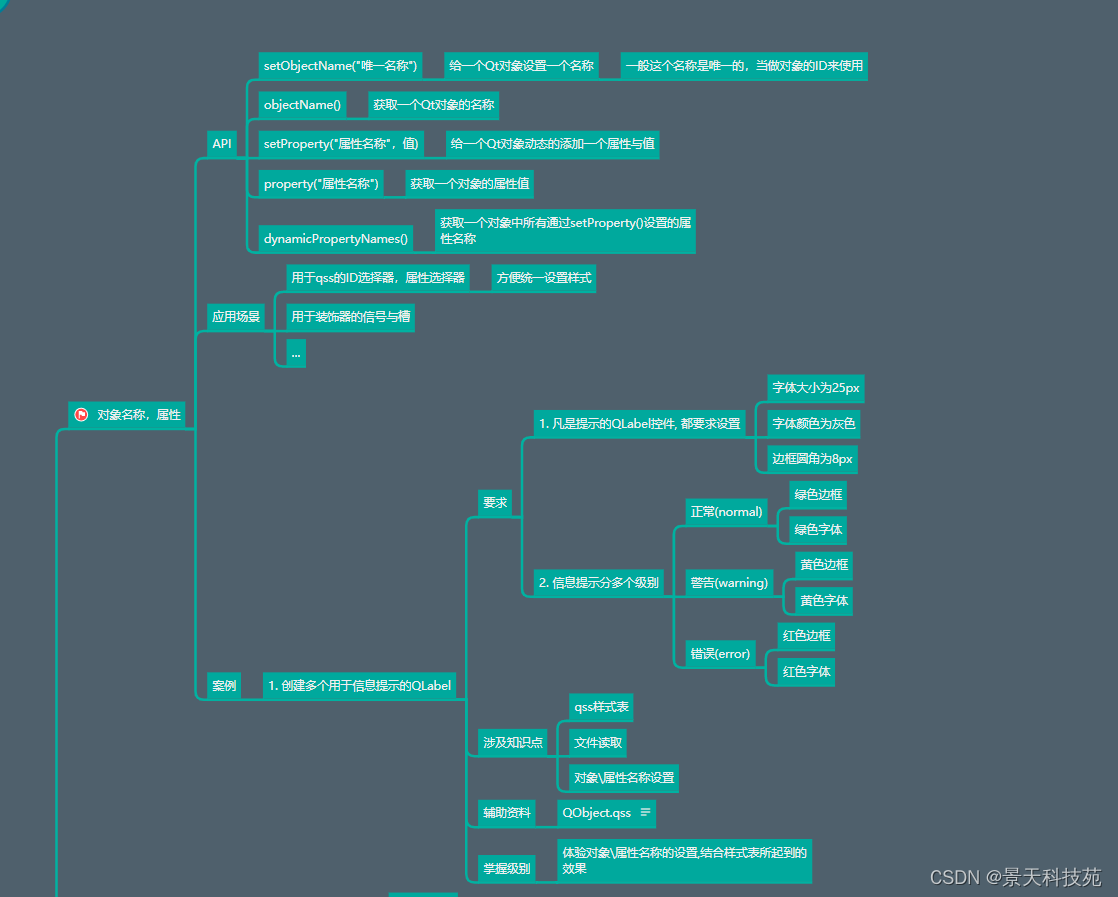
PyQt5中,一般将样式放在单独的qss文件中,注意:文件后缀一般设为qss
看到,样式表中只匹配QLabel标签,其他控件没有设置
QObject.qss文件
QLabel#notice { font-size: 20px; color: gray; border: 1px solid gray; border-radius: 8px; } QLabel#notice[notice_level="normal"] { color: green; border-color: green; } QLabel#notice[notice_level="warning"] { color: yellow; border-color: yellow; } QLabel#notice[notice_level="error"] { color: red; border-color: red; } 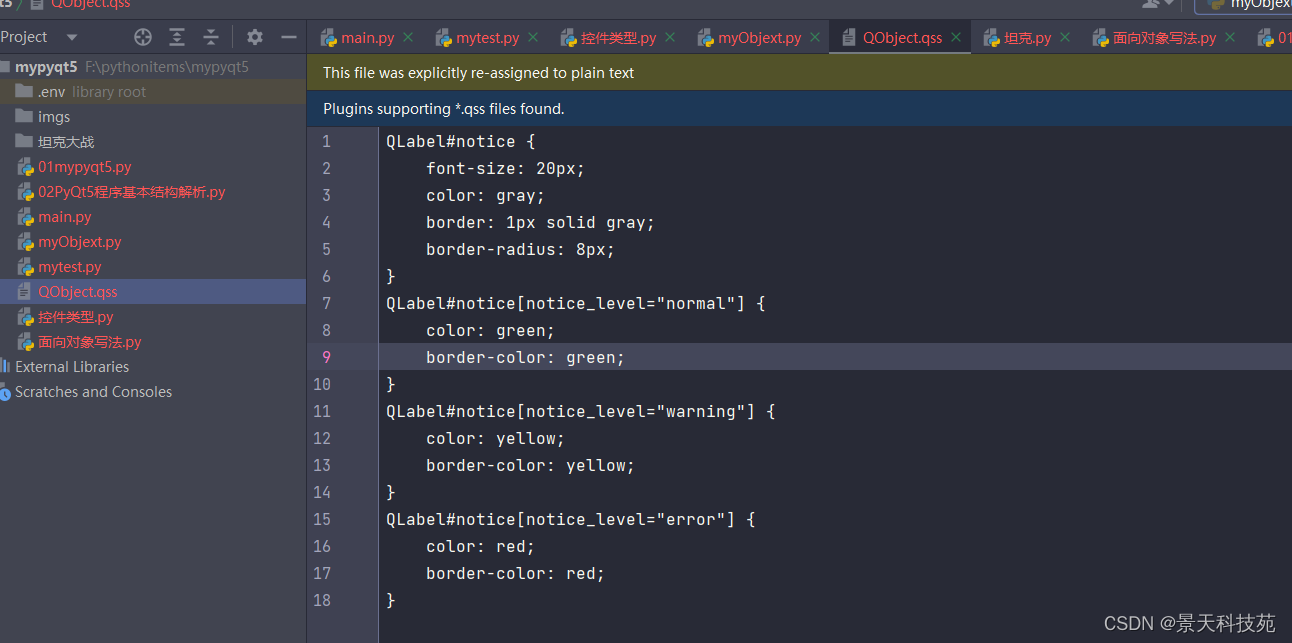
def QObject对象名称和属性的操作(self): # *************测试API***************开始 # obj = QObject() # #设置属性名 # obj.setObjectName("notice") # #获取属性名 # print(obj.objectName()) # #设置属性名,属性值 # obj.setProperty("notice_level", "error") # obj.setProperty("notice_level2", "warning") # #获取属性值 # print(obj.property("notice_level")) # #获取一个对象中所有通过setProperty()设置的属性名称 # print(obj.dynamicPropertyNames()) # **************测试API**************结束 # *************案例演示***************开始 #读取样式表,开发过程中,将qss文件单独放到一个文件中 with open("QObject.qss", "r") as f: #使用qApp这个全局变量给程序设置样式,读取qss文件 qApp.setStyleSheet(f.read()) label = QLabel(self) #设置属性名 label.setObjectName("notice") #设置属性名和属性值 label.setProperty("notice_level", "warning") label.setText("景天科技苑") label2 = QLabel(self) label2.move(100, 100) label2.setObjectName("notice") label2.setProperty("notice_level", "error") label2.setText("科技不间断") label3 = QLabel(self) label3.setText("xxxx") label3.move(150, 150) #按钮在样式表中未匹配到,所以没有样式 btn = QPushButton(self) btn.setObjectName("notice") btn.setText("btn") btn.move(50, 50) #设置控件的样式 # label.setStyleSheet("font-size: 20px; color: red;") # *************案例演示***************结束 运行发现,设置了notice属性的标签,都被设置了样式
未设置notice属性,或者不属于标签的控件,未被设置样式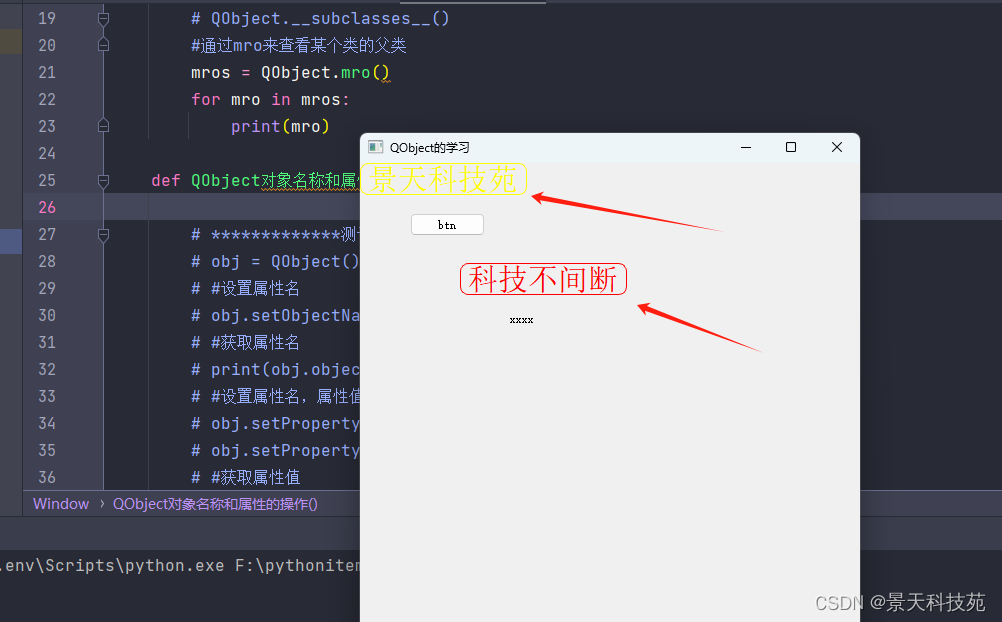
QObject对象的父子关系操作
QObject能让两个对象产生父子关系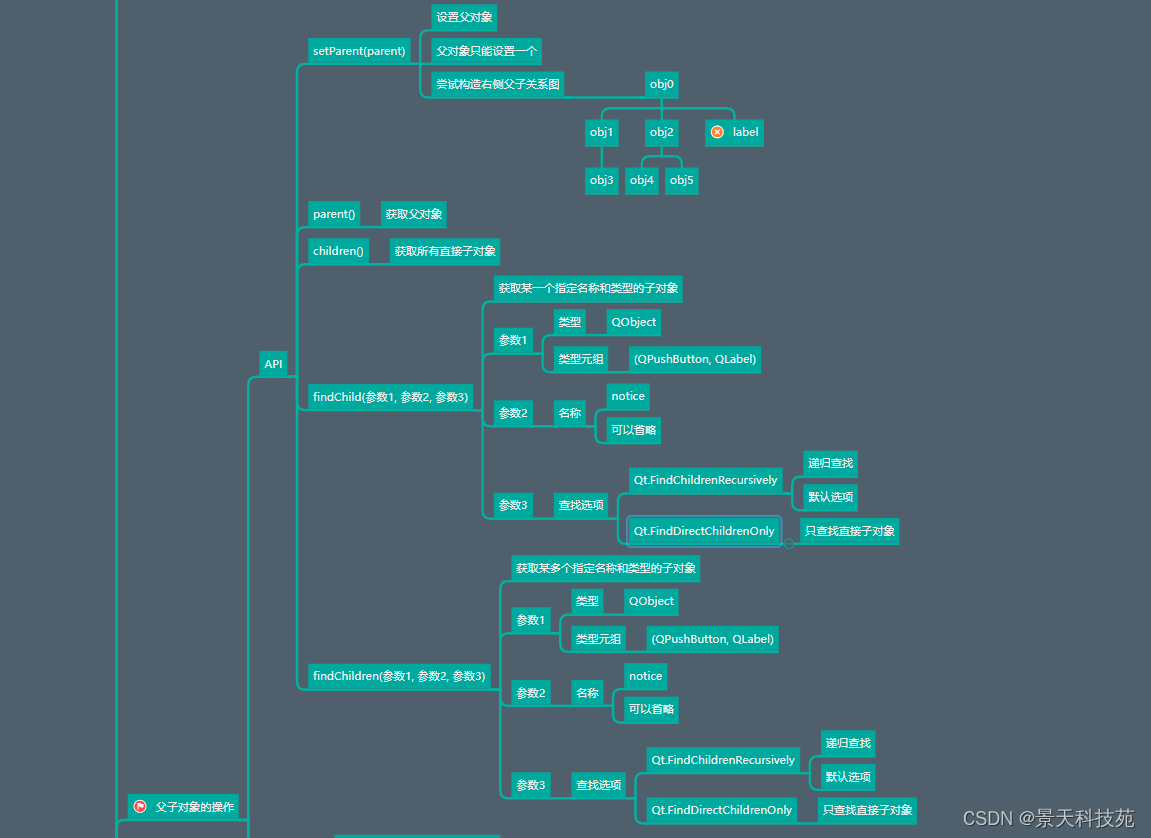
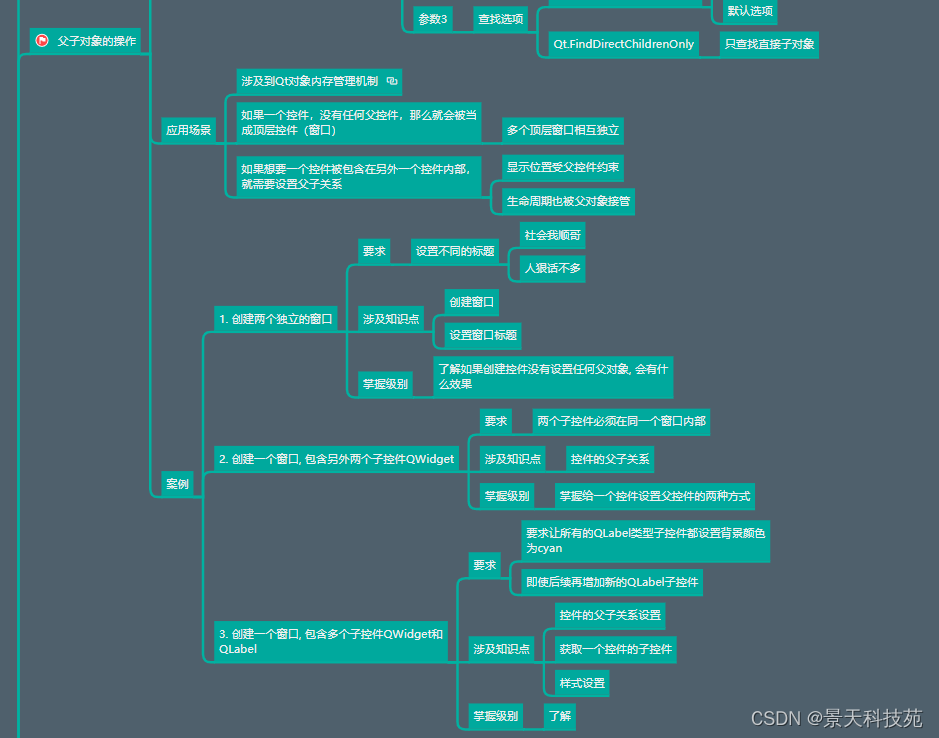
父子对象的应用场景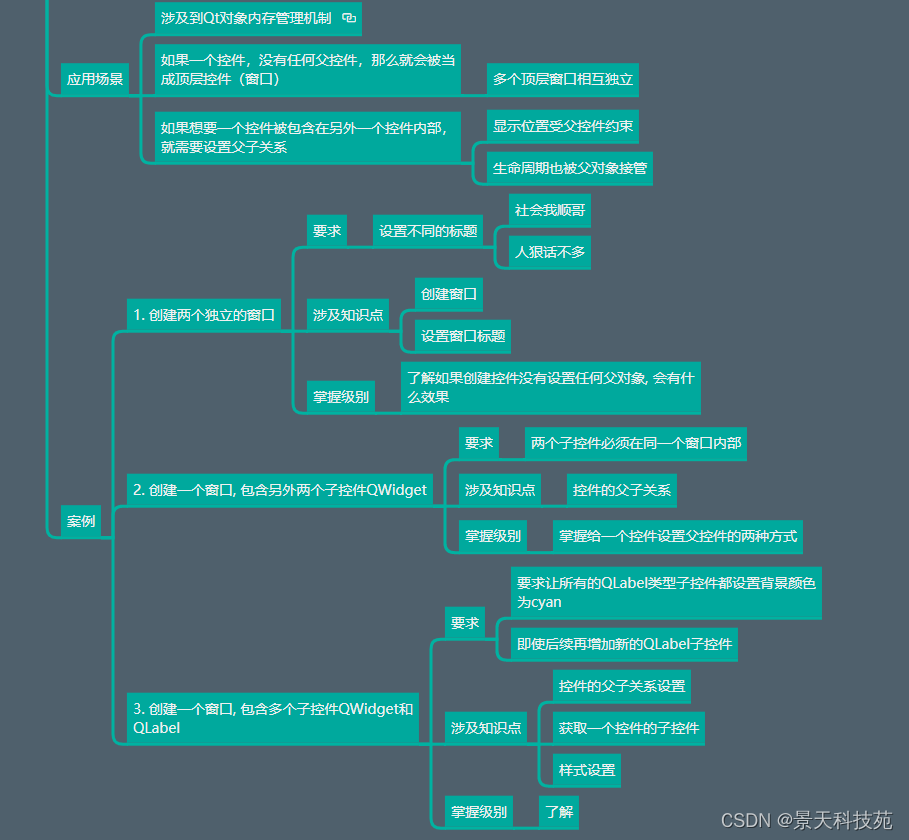
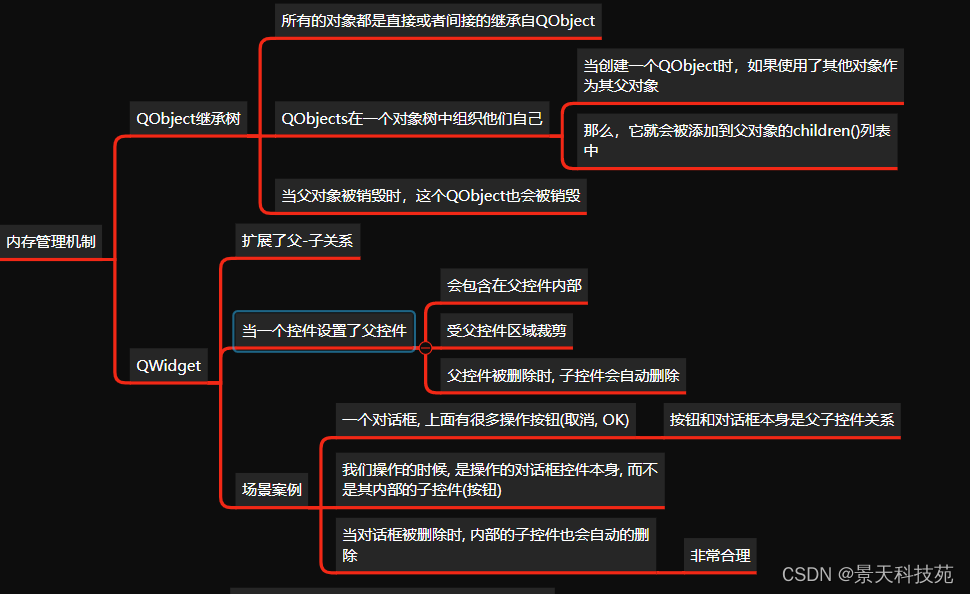
def QObject对象的父子关系操作(self): # *************测试API***************开始 obj0 = QObject() obj1 = QObject() obj2 = QObject() obj3 = QObject() obj4 = QObject() obj5 = QObject() print("obj0", obj0) print("obj1", obj1) print("obj2", obj2) print("obj3", obj3) print("obj4", obj4) print("obj5", obj5) #设置obj0为obj1和obj2的父对象 #setParent里面的参数是父对象 obj1.setParent(obj0) obj2.setParent(obj0) #设置obj2的属性名为 2 obj2.setObjectName("2") # 只能同类型才能设置父对象,其他类型设置报错 #label = QLabel() #label.setParent(obj0) #print("obj0的子对象",obj0.findChildren((QObject,QLabel))) # 一个对象,只能设置一个父对象,设置多了,后面的会把前面的覆盖 obj1.setParent(obj2) print("obj1的父对象是: ",obj1.parent()) # 将obj3的父对象设置为obj1 obj3.setParent(obj1) obj3.setObjectName("3") #obj4和obj5的父对象设置为obj2 obj4.setParent(obj2) obj5.setParent(obj2) #打印obj1的父对象 print(obj1.parent()) #打印obj0的子对象,只包含直系子对象 print("obj0的子对象",obj0.children()) #查找子对象 ''' findChild 第一个参数是类型或类型元祖,第二个参数是名称,就是setObjectName设置的,第三个参数是查找选项,默认敌对查找 Qt.FindChildrenRecursively Qt.FindDirectChildrenOnly 只查找直接子对象 ''' #只查找一个 print("查找一个子对象",obj0.findChild(QObject,'2')) #查找多个 print("查找多个子对象",obj0.findChildren(QObject)) # *************测试API***************结束 # *************内存管理机制***************开始 obj1 = QObject() #将obj1设为类的一个属性,运行完不会被释放 self.obj1 = obj1 obj2 = QObject() #obj2设为obj1的子控件 obj2.setParent(obj1) # 删除obj1后,监听obj2对象被释放 #destroyed信号,连接一个槽 obj2.destroyed.connect(lambda : print("obj2对象被释放了")) #删除obj1对象 del self.obj1 # *************内存管理机制***************结束 运行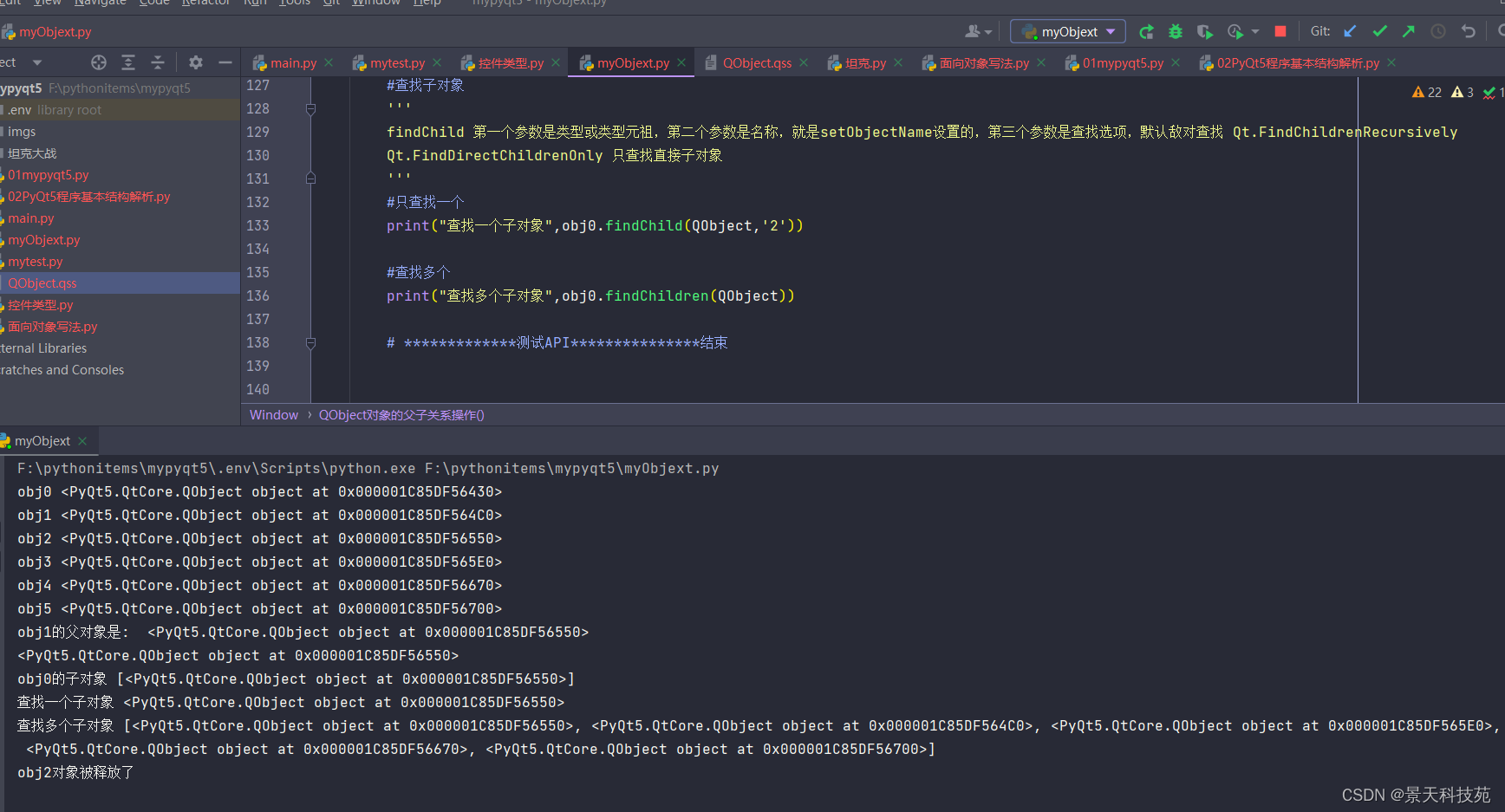
设置父对象,也不是随便类型的都能设置,不同类型的设置父子对象会报错